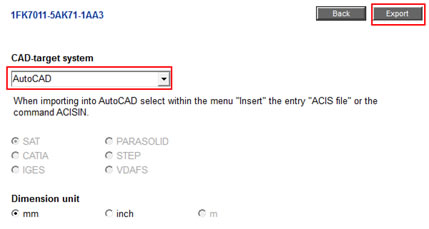说 明
打开CAD CREATOR软件,可以直接在右边的红框中输入电机的订货号,点击"Order No.search"按钮,可直接搜寻到该电机的CAD图形数据。 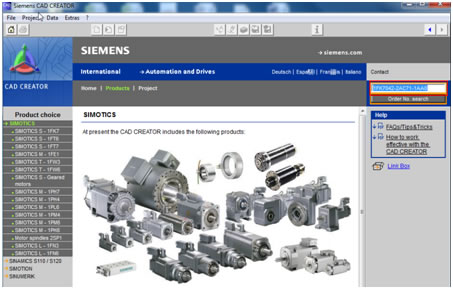
如果需要进行简单的驱动器及电机的选型,可以从左边红框里选出想要的组件。 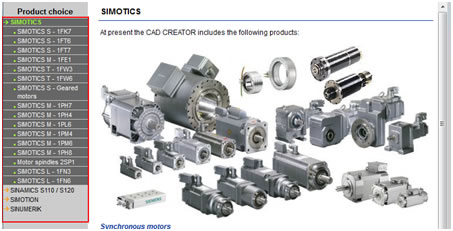
以1FK7电机为例进行说明: 
- Geometrical data:根据电机的尺寸筛选电机
- Techn. description:根据电机的技术数据筛选电机
- Order number:根据电机的订货号筛选电机
选择电机的轴高: 
选择电机的类型: 
选择电机的冷却方式: 
选择电机的额定转速: 
选择电机的直流母线电压: 
选择电机的安装方式: 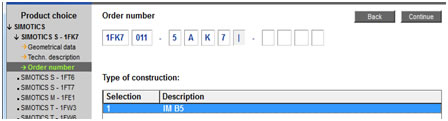
选择电机的连接接头: 
选择电机的编码器类型: 
选择电机是否带抱闸和轴端的键: 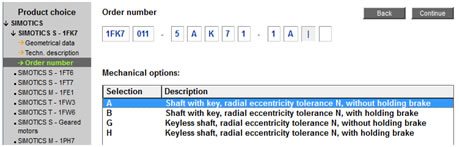
选择电机的防护等级: 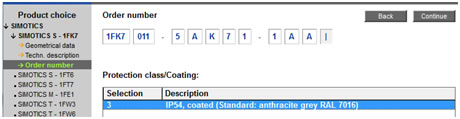
选择电机的喷漆颜色: 
所有电机数据输入配置完成后,即可以在最终的画面中导出电机的2D,3D尺寸图,在红框位置输出相应的图纸:
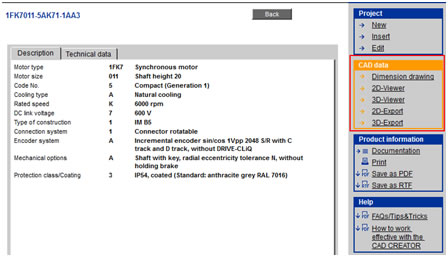
Dimension Drawing,显示电机各个部分的尺寸大小: 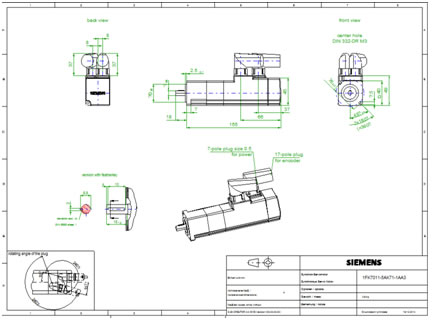
2D-viewer,电机各个角度的2D视图 :

3D-viewer,电机的3D视图: 
2D-Export,2D视图导出,可以导出dxf格式的文件: 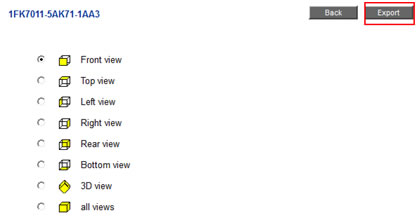
CAD CREATOR自带的dxf-viewer可以打开此文件,并把其另存为pdf格式:

3D-Export,将3D视图以自己所需的格式导出: